كيفية إيقاف تشغيل الكمبيوتر من هاتفك

كيفية إيقاف تشغيل الكمبيوتر من هاتفك
إذا كنت تقوم بتشغيل أي شيء بدءًا من Windows 10 وما بعده ، فمن المحتم تقريبًا أن تصادف الخطأ الذي يقرأ " بلا إنترنت ، آمن " على جهاز الكمبيوتر الخاص بك عند محاولة تصفح الإنترنت. في جميع الحالات ، تعني هذه الرسالة أن WiFi أو جهاز التوجيه أو Ethernet الخاص بك نشط ولكن لا يمكنك الاتصال بالإنترنت؟
هل هذه الرسالة مدعاة للقلق؟ بالتاكيد لا! لقد أصبح شائعًا بين مستخدمي Windows ، وقد تم تطوير العديد من الحلول لمعالجتها ، والتي ستجد بعضها في دليلنا المختصر والسهل حول كيفية إصلاح عدم وجود إنترنت آمن.
في غضون ذلك ، اقرأ أدناه للحصول على تحليل تفصيلي لما يعنيه هذا الخطأ وكيف يمكنك منع حدوثه مرة أخرى على جهاز الكمبيوتر الخاص بك.
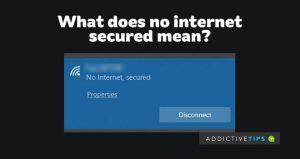
ما هو "لا إنترنت ، آمن"؟
كما تم اقتراحه سابقًا ، يمكن أن تظهر رسالة "بلا إنترنت ، آمن" مع أي نوع من أنواع الاتصال بالإنترنت ، ولكنها أكثر شيوعًا مع شبكة WiFi. عند الحديث عن مصدر الخطأ ، لا يوجد مذنب واحد لتحديده لأن المشكلة قد تنبع من جوانب مختلفة من جهاز الكمبيوتر الخاص بك.
في بعض الحالات ، قد تضطر إلى تطبيق إصلاحين أو أكثر لتتمكن من الاتصال بالإنترنت في النهاية. بالنسبة لبعض المستخدمين ، تؤدي إعادة التشغيل البسيطة إلى إعادة كل شيء إلى طبيعته ، ولكن قد يضطر البعض الآخر إلى اتباع الخطوات الشاقة لتغيير خادم DNS الخاص بهم ، أو تعطيل أي اتصال VPN نشط ، أو حتى تحديث برامج التشغيل الخاصة بهم إلى أحدث الإصدارات.
بشكل عام ، عادة ما يكون من الصعب تحديد أسباب هذه الرسالة على جهاز الكمبيوتر الخاص بك. وبالتالي ، يجب أن تحاول الاتصال بالإنترنت مرة أخرى بعد تطبيق كل الإصلاحات الموضحة هنا.
كيف تعرف عندما يكون لديك "لا إنترنت ، آمن" على جهاز الكمبيوتر الخاص بك
يُعتقد أن الخطأ "لا يوجد إنترنت ، مؤمن" قد واجهه في الغالب مستخدمو أجهزة Surface الخاصة بشركة Microsoft. ومع ذلك ، فإن هذه الفكرة لا أساس لها من الصحة لأن العلامات التجارية والنماذج الأخرى تتأثر أيضًا.
بدون التحقق من هذه الرسالة أو تلقيها ، هناك طرق لمعرفة أن لديك خطأ "لا يوجد إنترنت ، آمن" على جهاز الكمبيوتر الخاص بك ، حيث يشير عادةً إلى أن اتصال الشبكة الخاص بك معطل أو لا يمكن الوصول إليه.
بشكل عام ، يجب أن تعلم أن لديك الخطأ عندما تواجه ما يلي على جهازك:
كيفية منع عدم وجود إنترنت آمن
لا يمكنك التخلص تمامًا من هذا الخطأ تمامًا لأنه قد يظهر مرة أخرى في شكل مختلف. ومع ذلك ، ستساعدك النصائح التالية على تقليل فرص حدوث ذلك مرة أخرى:
ملاحظات نهائية
من هذا الدليل الصغير ، يجب أن تفهم ما تعنيه الرسالة "بلا إنترنت ، آمن" الآن. في معظم الحالات ، يمكن إصلاح هذا الخطأ دون أي متاعب. لذلك ، تأكد من اتباع البرنامج التعليمي الخاص بنا حول كيفية إصلاح عدم وجود إنترنت آمن ، واستخدم النصائح المذكورة أعلاه لمنع التكرار.
كيفية إيقاف تشغيل الكمبيوتر من هاتفك
يعمل تحديث ويندوز بشكل أساسي بالتزامن مع السجل وملفات DLL وOCX وAX المختلفة. في حال تلف هذه الملفات، ستظل معظم ميزات
تتزايد مجموعات حماية النظام الجديدة بسرعة كبيرة في الآونة الأخيرة، وكلها تقدم حلاً جديدًا للكشف عن الفيروسات/البريد العشوائي، وإذا كنت محظوظًا
تعرّف على كيفية تفعيل البلوتوث على نظامي التشغيل Windows 10/11. يجب تفعيل البلوتوث لتعمل أجهزتك بشكل صحيح. لا تقلق، الأمر سهل!
في السابق، قمنا بمراجعة NitroPDF، وهو قارئ PDF جيد يسمح أيضًا للمستخدم بتحويل المستندات إلى ملفات PDF مع خيارات مثل دمج وتقسيم ملف PDF
هل سبق لك أن استلمت مستندًا أو ملفًا نصيًا يحتوي على أحرف زائدة؟ هل يحتوي النص على الكثير من علامات النجمة والواصلات والمسافات الفارغة، وما إلى ذلك؟
لقد سألني الكثير من الأشخاص عن رمز Google المستطيل الصغير الموجود بجوار زر ابدأ في نظام التشغيل Windows 7 على شريط المهام الخاص بي، لذا قررت أخيرًا نشر هذا
يُعدّ uTorrent بلا شكّ أشهر برنامج لتنزيل التورنت على سطح المكتب. على الرغم من أنّه يعمل بسلاسة تامة معي على نظام Windows 7، إلا أن بعض الأشخاص يواجهون
يحتاج الجميع إلى أخذ فترات راحة متكررة أثناء العمل على الكمبيوتر، وعدم أخذ فترات راحة يزيد من احتمالية ظهور عينيك (حسنًا، ليس فجأة)
قد تجد العديد من التطبيقات التي قد تكون معتادًا عليها كمستخدم عادي. معظم الأدوات المجانية الشائعة تتطلب تثبيتًا مُرهقًا.







